Όταν φωτογραφίζεις μια λήψη στο στούντιο ενώ βρίσκεται δίπλα σε γκρι, τότε είναι αυτήν τη στιγμή ο πιο εύκολος τρόπος να δουλέψεις με μια τεχνική επικάλυψης για μια φωτομοντάζ. Ολόκληρο το υπόβαθρο έχει ως φόντο το γκρι, ώστε όταν επιλέγεις ένα μεσαίο γκρι ως το υπόβαθρο σου, τότε το Photoshop μπορεί να το αφαιρέσει στη λειτουργία αντιστοίχισης.
Διαγραφή φόντου και νέο υπόβαθρο
Όλο όσο θα πρέπει να κάνεις είναι να επιλέξεις ένα κατάλληλο μέρος, το οποίο είναι καλύτερο να το έχεις φωτογραφίσει με ουδέτερο φως, δηλαδή με λίγο ήλιο, λίγη σκιά, εδώ για παράδειγμα στη λειτουργία επικάλυψης Χωνευτή επικάλυψη να τοποθετήσεις την εικόνα σου.
Κατόπιν, θα πρέπει να προσθέσεις ένα μάσκα στο κάτω μέρος εδώ και να μαλακώσεις το μοντέλο σου στη μάσκα, η οποία επίσης δεν χρειάζεται να είναι πολύ ακριβής.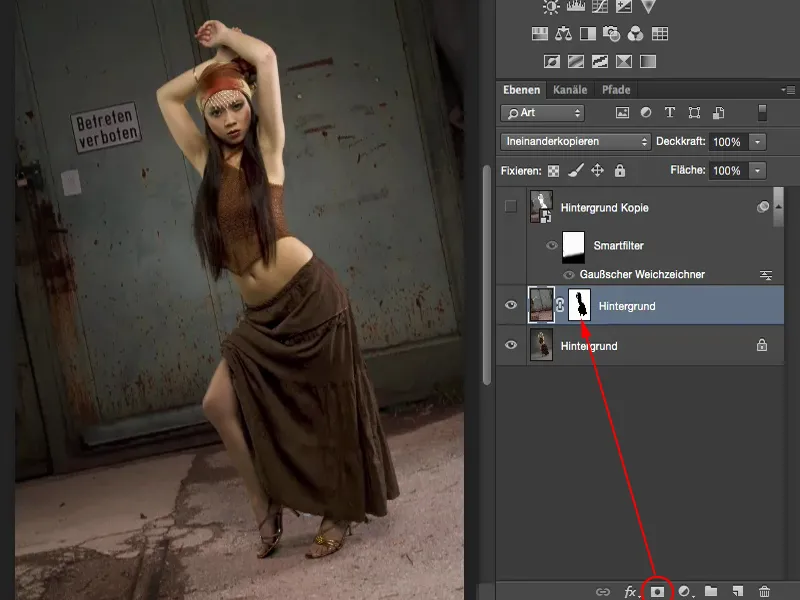
Θα το κάνω με τον συνδυασμό Alt-Eu.
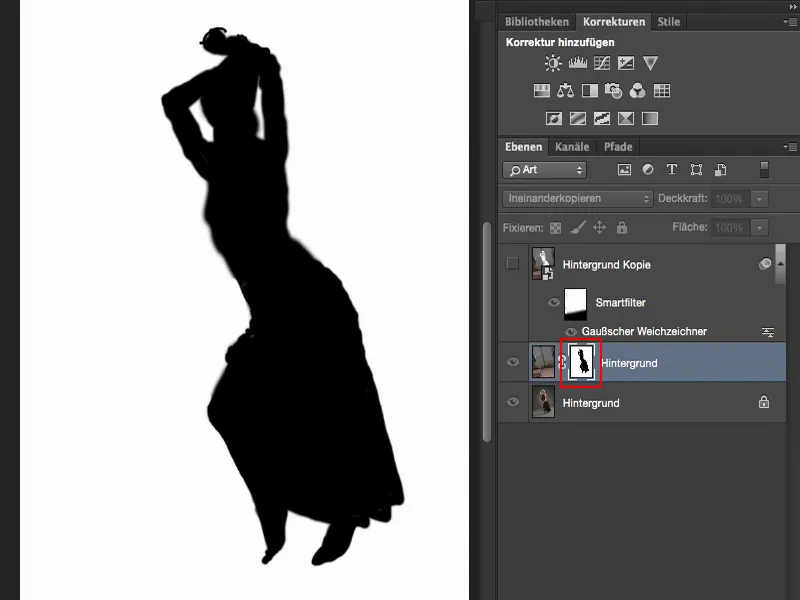
Το όμορφο με αυτήν την μέθοδο είναι ότι δεν χρειάζεται να ανησυχείς για τη διαγραφή των μαλλιών, που συνήθως αποτελεί τον εφιάλτη στις περισσότερες επεξεργασίες, διότι τα σκούρα και τα ανοιχτά μαλλιά αναγνωρίζονται καλά εδώ. Μπορεί να χρειαστεί να περάσεις μια ή δύο φορές με ένα μαλακό πινέλο με μειωμένη διαφάνεια, αλλά όταν κοιτάξεις το πριν (αριστερά) και το μετά (δεξιά), θα δεις ότι όλα εδώ φαίνονται πιο διαφανά. Αυτός είναι και ο λόγος που αξίζει τον κόπο να φωτογραφίζεις μπροστά σε γκρι: Δεν χρειάζεται να ασχολεθείς μεγάλο βάρος με τη διαγραφή των μαλλιών.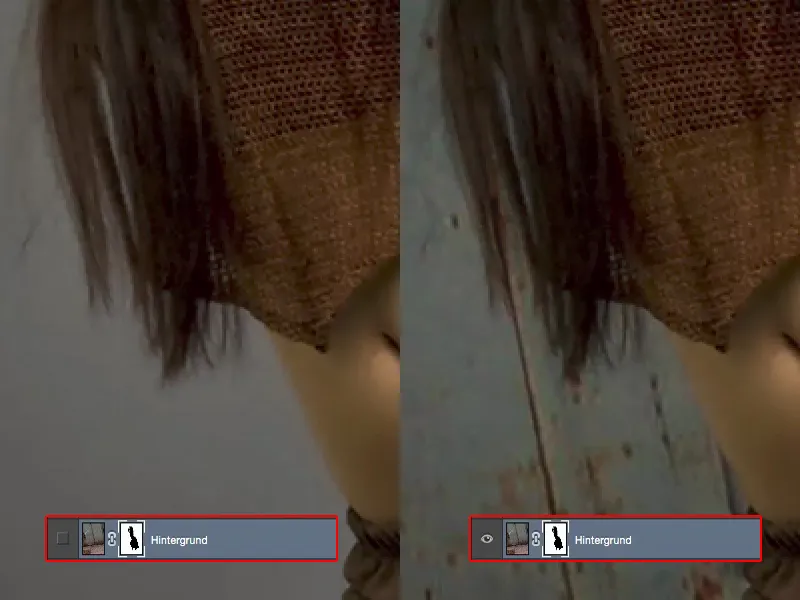
Απαλή εστίαση φόντου
Αυτό που θέλω να σας δείξω τώρα είναι το εξής: Το νέο υπόβαθρο, πιστεύω ότι έχει φωτογραφηθεί περίπου μεταξύ διαφράγματος 8 και 13, είναι σε κάθε περίπτωση αιχμηρό από μπροστά ως πίσω. Και αν θέλω τώρα να δείχνω μια φωτογραφική βάθος εστίασης με ανοικτό διάφραγμα, τότε πρέπει να απαλύνω το φόντο.
Όμως δεν αρκεί να το κόψεις, όπως εδώ στον ορίζοντα, δηλαδή κάτω από την πόρτα, και να απαλύνεις το επίπεδο φόντου της πόρτας και να μην απαλύνεις το πάτωμα, διότι τότε θα έχεις έντονη μετάβαση κάτω από τη γραμμή της πόρτας και η φωτομοντάζ θα αποκαλυφθεί αμέσως.
Πώς μπορείς να κάνεις όλο αυτό όμως, ώστε να είναι αρκετά ρεαλιστικό; Όλο όσο χρειάζεται να κάνεις στην ουσία είναι να μετατρέψεις αυτό το επίπεδο (1) σε smart object και να απαλύνεις το φόντο. Ώργισα μπροστά και λέω: Επίπεδο>Smart Object>Μετατροπή σε Smart Object (2).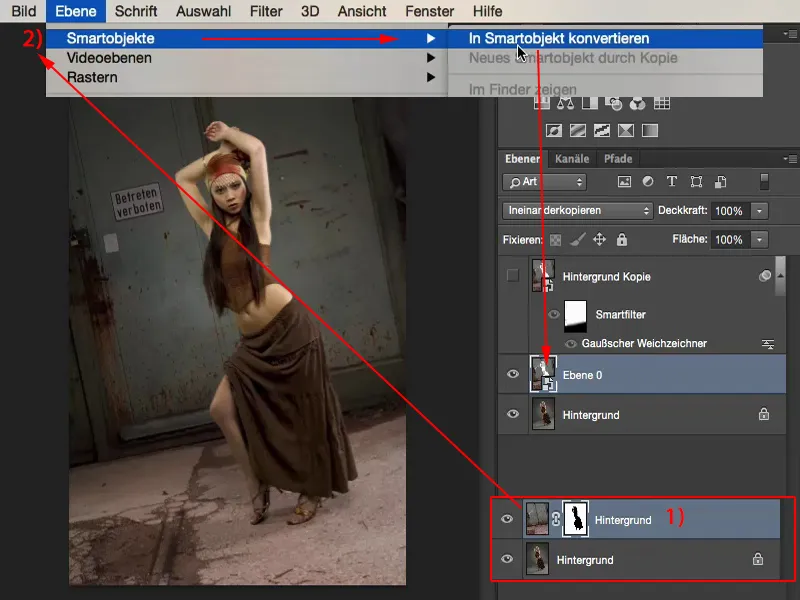
Πρώτα από όλα θα κρύψω τη μάσκα επιπέδου μου εδώ πίσω. Αν κάνετε διπλό κλικ εδώ (1), θα εμφανιστεί ένας νέος καρκίνος πάνω (2) και θα δείτε ότι η εικόνα σου είναι ήδη ελεύθερη. Το Photoshop εφαρμόζει αυτήν τη μάσκα αυτόματα στο smart object. Και τώρα μπορείς να απαλύνεις το φόντο.
Δεν χρειάζεται να διαγράψετε πρώτα, για παράδειγμα, το μοντέλο ή να το τρίψετε ή να το διαγράψετε ξανά, ή να φορτώσετε τη μάσκα και να την αφαιρέσετε. Αυτό το κάνει το Photoshop αυτόματα στο smart object. Το ενώνει και σου δείχνει τι παραμένει. Και αυτό είναι το φόντο ελεύθερο. Θα κλείσω όλο το πακέτο εδώ ξανά (3).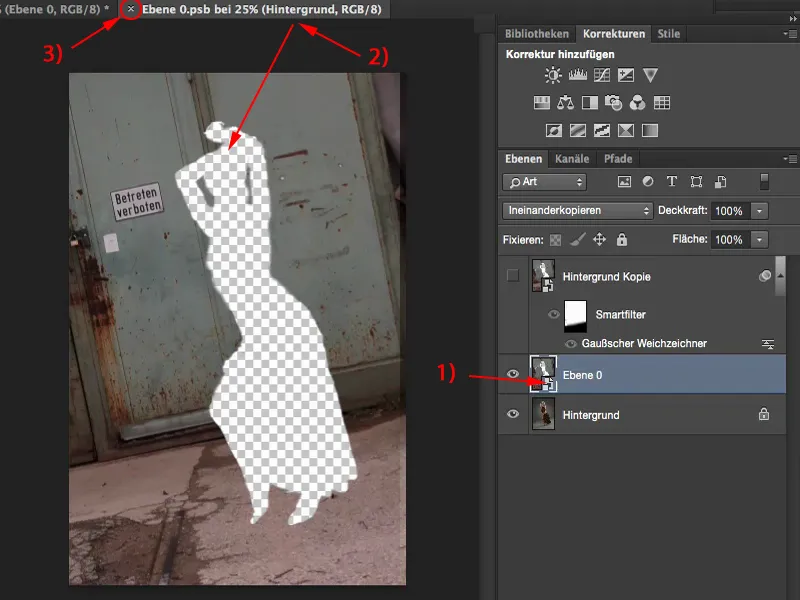
Τώρα χρειάζεται μόνο να εκτελέσω το φίλτρο απαλούς. Παίρνω τον κανονικό απαλό, τον αποστακτικό απαλό (1). Και ανάλογα με το πόσο χώνω τώρα, πόσο ψηλά πηγαίνω με την ακτίνα pixel, το φόντο μου γίνεται πιο ασαφές (2).
Κάτι τέτοιο, με 34,6 pixel, θα ήταν άσχημο εδώ. Οδηγεί επίσης σε ελαφρά περιθώρια γύρω από το μοντέλο και άμεσα θα αποκαλυφθεί το σύνολο. Πολύ λίγη ακτίνα δεν έχει σχεδόν κανένα αποτέλεσμα, οπότε πρέπει να βρείτε το σημείο όπου τα πράγματα ενσωματώνονται αρμονικά, όπου λες: "Ναι, αυτή στέκεται ίσως μόνο 1,50 μέτρα, 2 μέτρα από την πόρτα." - Εκεί η βάθος εστίασης δεν μπορεί να είναι τόσο μεγάλη.
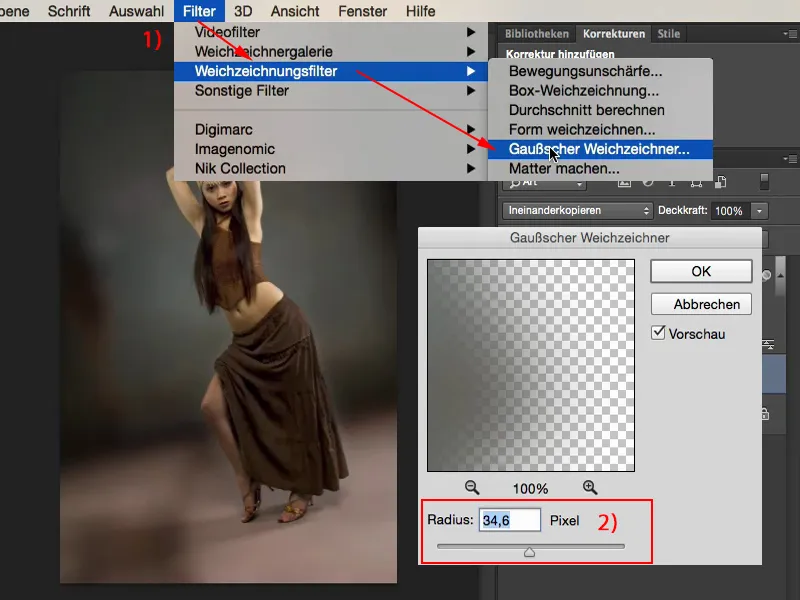
Πιστεύω ότι, με 5 έως 7 pixel, ας πούμε με 6 pixel, θα δουλέψει ρεαλιστικά.
Τώρα έχω βέβαια απαλύνει την ολόκληρη εικόνα, ολόκληρο το υπόβαθρο, συμπεριλαμβανομένου του δαπέδου, όπου στέκεται, αλλά έχω ένα Smartfilter εδώ που ακολουθεί αυτόματα μια μάσκα.
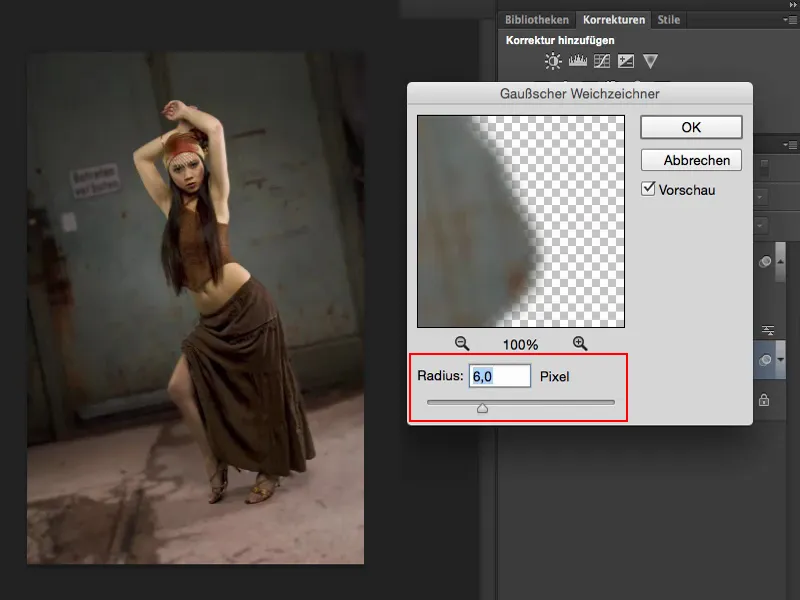
Δημιουργία κλίμακας εστίασης
Όλο όσο χρειάζεται τώρα να κάνω είναι να πάρω ένα μαύρο πινέλο (1), πολύ μαλακό. Και εδώ μπροστά, εκεί όπου στέκεται, απλά πηγαίνω με 100% διαφάνεια (2) πάνω, διότι εκεί πρέπει αναμφίβολα να υπάρχει η ίδια σκληρότητα, η οποία έχει και το μοντέλο, δηλαδή την ίδια εστίαση.
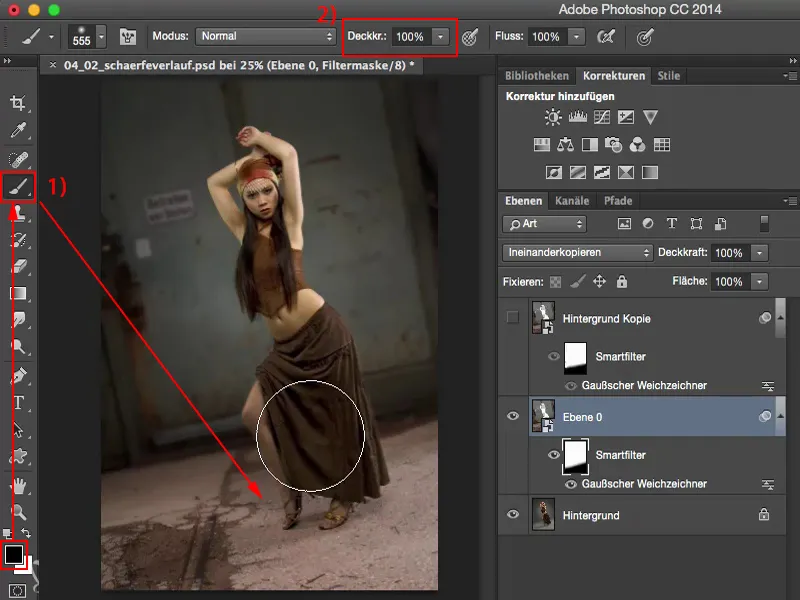
Και μετά πηγαίνω απλά λίγο κάτω σε 20% μέχρι 30% (1) και χτυπάω την οριζόντια γραμμή μία φορά και λίγο πιο κάτω από την οριζόντια γραμμή μία ακόμη φορά (2). Αν κοιτάξω τώρα, έχω έναν κλίμακα εστίασης α
Κάνω ξανά ζουμ και κοιτάω τη σύγκριση πριν-μετά, έτσι μπορώ να πάρω μια πολύ καλή εικόνα εάν λειτούργησε ή όχι. Και νομίζω ότι λειτούργησε πολύ καλά.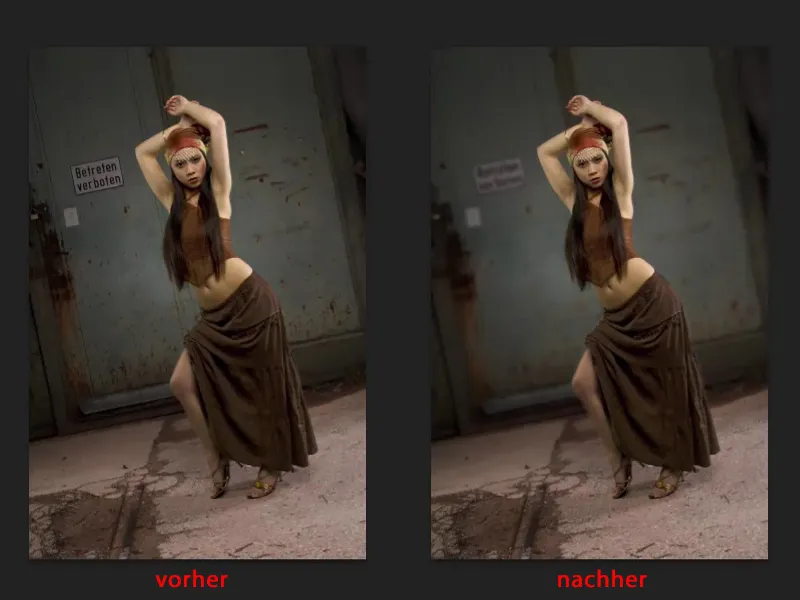
Το μοντέλο ξεχωρίζει από το φόντο και επειδή δημιούργησα ένα απαλό μετάβαση, το σύνολο ενσωματώνεται τέλεια.
Εναλλακτική: Κλίση
Μπορείτε επίσης να δουλέψετε με μια κλίση (1). Εάν απλά σχηματίσετε μια κλίση από μαύρο σε λευκό (2), έχετε ουσιαστικά το ίδιο αποτέλεσμα. Προσωπικά, μου αρέσει πολύ να ψεκάζω μια τέτοια κλίση, γιατί έτσι έχω πραγματικά τη δυνατότητα να πω: "Εδώ λίγο περισσότερο, εκεί λίγο λιγότερο" και να το ελέγχω.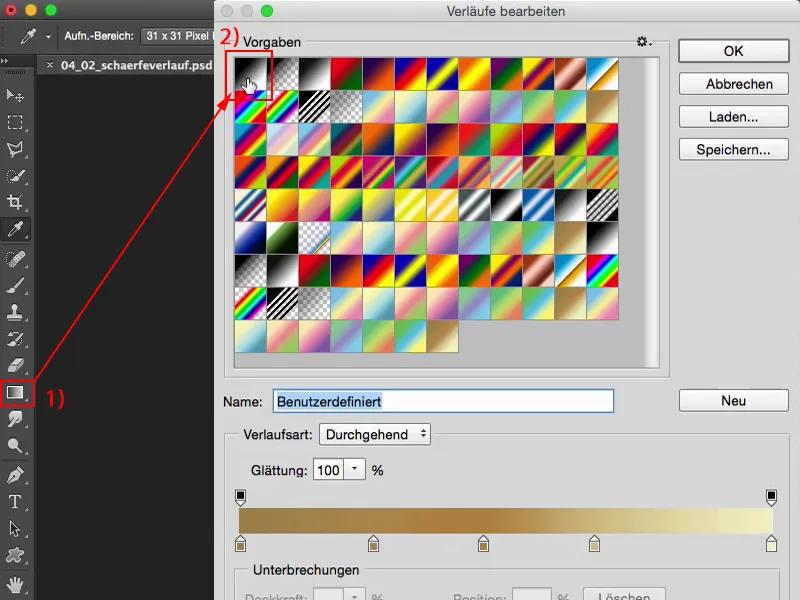
Απαλή διαστρέφωση μάσκας
Εδώ είναι ξανά η μάσκα μου, ενεργοποιημένη με ένα κλικ στη μάσκα κατά την πίεση του Alt- πλήκτρου (1). Μπορείτε επίσης να κάνετε τη μάσκα σας απαλή διαστρέφοντας.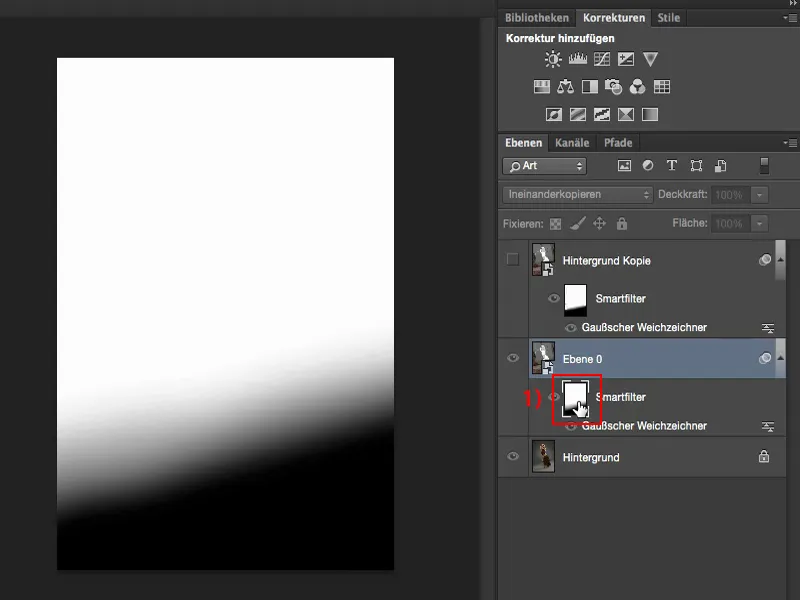
Βλέπετε όλους τους φίλτρους που μπορείτε να εφαρμόσετε σε μάσκες. Αυτό δεν το γνωρίζουν πολλοί γιατί νομίζουν: "Ε, εδώ δεν έχω pixel και στις μάσκες μόνο ζωγραφίζεται." Μπορείτε πολύ καλά να εφαρμόσετε φίλτρα απαλότητας σε μάσκες. Απλώς η γκαλερί απαλότητας δεν λειτουργεί εδώ.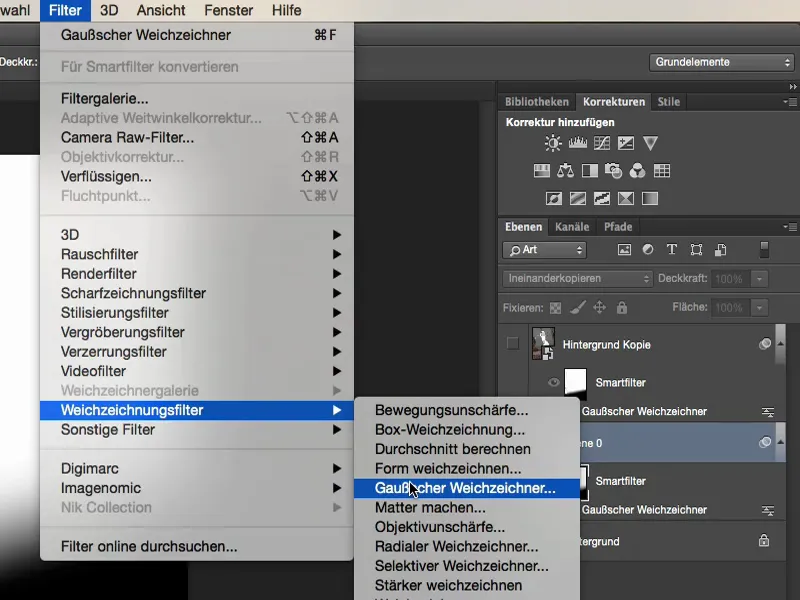
Εάν η μετάβαση πρέπει να γίνει λίγο πιο απαλή, τότε απλά αυξάνετε λίγο την ακτίνα και έχετε δημιουργήσει μια ακόμη πιο απαλή μετάβαση. Ουσιαστικά το ίδιο, αν θα είχατε σχεδιάσει μια κλίση εδώ. Έτσι λειτουργεί πολύ όμορφα και με μάσκες.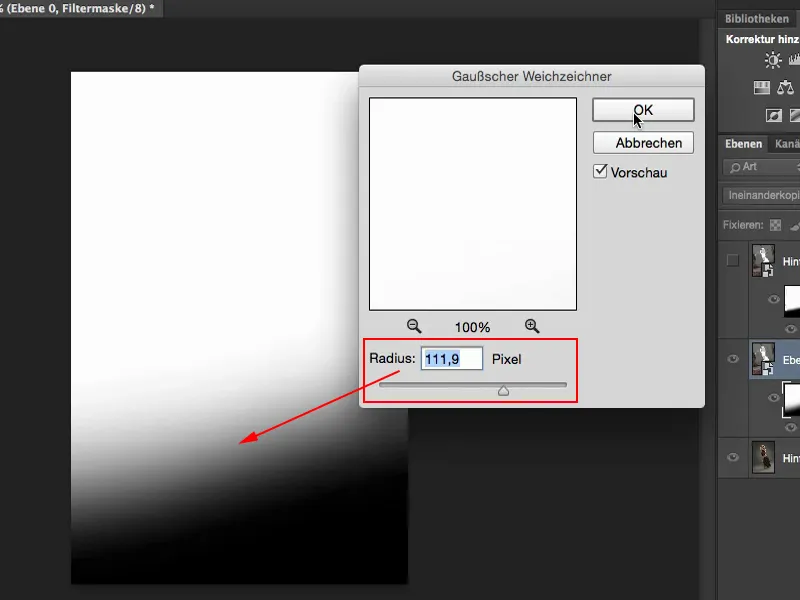
Αποτέλεσμα
Και τώρα το μοντέλο μου είναι ενσωματωμένο αρκετά καλά εδώ. Και όλα αυτά λειτουργούν μόνο μέσω αυτού του απαλού φόντου, το οποίο μου υποδεικνύει μια φωτογραφική ασάφεια βάθους.


